Bakbelyste tastaturer er noe du aldri virkelig gjørsetter pris på med mindre du må jobbe uten en. Hvis du jobber i et godt opplyst område, vil du ikke merke det mye. I mørket derimot, eller i dårlig belysning, lar et bakgrunnsbelyst tastatur deg skrive komfortabelt. Bakgrunnsbelyste tastaturer forblir ikke på hele tiden. Lyset avbrytes, vanligvis etter 5-10 sekunder hvis du ikke bruker tastaturet eller berøringsflaten. For å slå på lyset igjen må du peke på hvilken som helst tast eller peke på pekeplaten. Hvis du finner tidsavbrudd kontraproduktivt, kan du stille bakgrunnsbelysningstastaturet til å alltid være på. Dette har sine begrensninger, og fremst av den bærbare datamaskinen.
Windows har ikke et innebygd alternativ å kontrolleredet bakgrunnsbelyste tastaturet på en bærbar datamaskin. Det er opp til produsenten av enheten å oppgi det. Hvis produsenten ikke har et alternativ om å stille bakgrunnsbelyst tastatur til å alltid være på, er du heldig. På både Dell- og HP-bærbare datamaskiner kan du stille inn det bakgrunnsbelyste tastaturet til å alltid være på. Hvis du har en bærbar Dell, kontrollerer du til og med tidsavbruddstiden.
HP
Det bakgrunnsbelyste tastaturet på en HP bærbar datamaskin fungerer itre stater; av, time-out, og alltid på. Du kan bytte tilstand via tastaturlysknappen. Det er avbildet nedenfor. Når du trykker på det, bytter det gjennom de tre tilstandene. Den eneste måten å fortelle hvilken tilstand det er i, er selvfølgelig å vente og se om lyset slukkes.

På noen HP-bærbare datamaskiner kan du gå til BIOS ogendre denne innstillingen. Åpne HP BIOS og gå til Avanserte innstillinger. Hvis det er en innebygd meny for enhetsalternativer der, finner du tastaturinnstillinger under den som lar deg stille det bakgrunnsbelyste tastaturet til å alltid være på.
Dell
Ut av esken lar ikke en bærbar datamaskin deg stilledet bakgrunnsbelyste tastaturet ditt for alltid å være på. Dell har en dedikert driver som du kan installere for å kontrollere det bakgrunnsbelyste tastaturet. Det heter Dell Feature Enhancement Pack-applikasjon, og du kan laste det ned fra Dells nettsted. Du trenger ikke å installere alle komponentene i denne driveren. Velg alternativet Egendefinert installasjon, og installer bare tastatur og enheter-komponenten.
Når du er installert, åpner du Kontrollpanel og går tilMaskinvare og lyd. Du vil se et alternativ kalt ‘Dell Keyboard Backlight Settings’. Trykk på det. I vinduet som åpnes, gå til kategorien Baklys. Her kan du endre tidsavbruddets varighet, eller sette den på alltid ved å velge alternativet 'Aldri'.
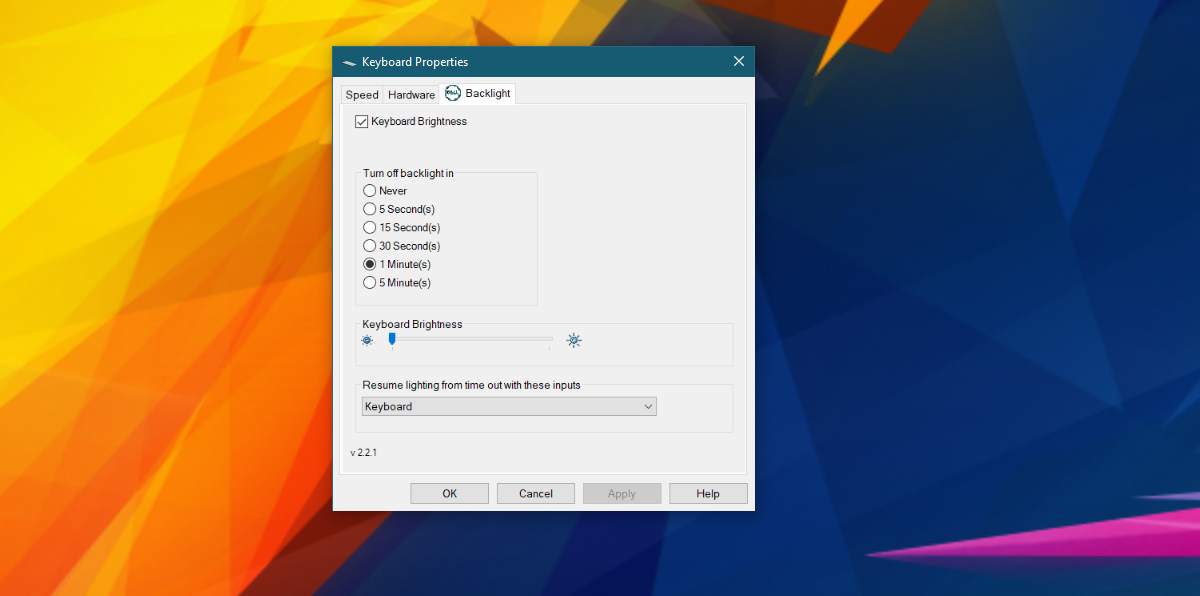
Lysstyrken på bunnen kan ikke være til nytte. Det er sannsynligvis bare nyttig på utvalgte bærbare datamaskiner.













kommentarer